Office 2013上载中心自启动关闭方法
1、请选择性打开excel或者word,这里选择使用打开word来教大家关闭Office上载中心;进入正题:首先打开word,鼠标左击软件左上方的(文件)。详情看下图

2、鼠标左击(文件)会进入如下界面,在界面中找到(选项)并用鼠标左击。详情看下图
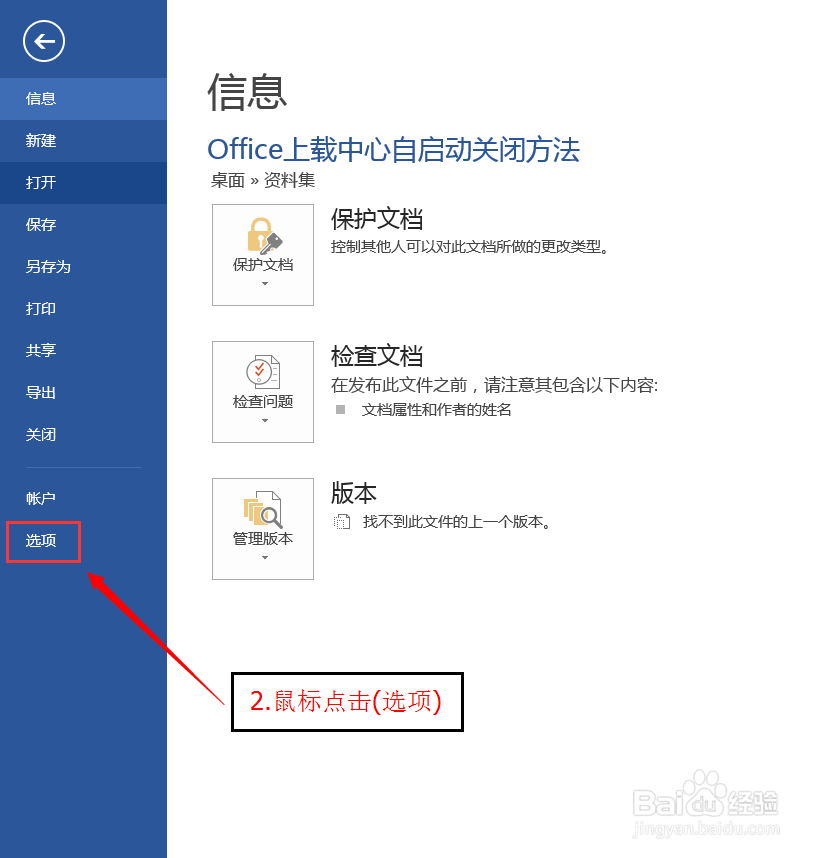
3、鼠标左击(选项)后会进入如下界面,在界面中找到(信任中心)并用鼠标左击。详情看下图

4、鼠标左击(信任中心)后会进入如下界面,在界面中找到(信任中心设置)并用鼠标左击。详情看下图

5、鼠标左击(信任中心设置)后会进入如下界面,在界面中找到(个人信息选项)并用鼠标左击。详情看下图

6、鼠标左击(个人信息选项)后会进入如下界面,在界面中按照下图指示把红色框内的勾去掉。详情看下图

7、勾去掉后即完成设置,下面点击(确定)按钮即可完成对office上载中心的关闭。详情看下图
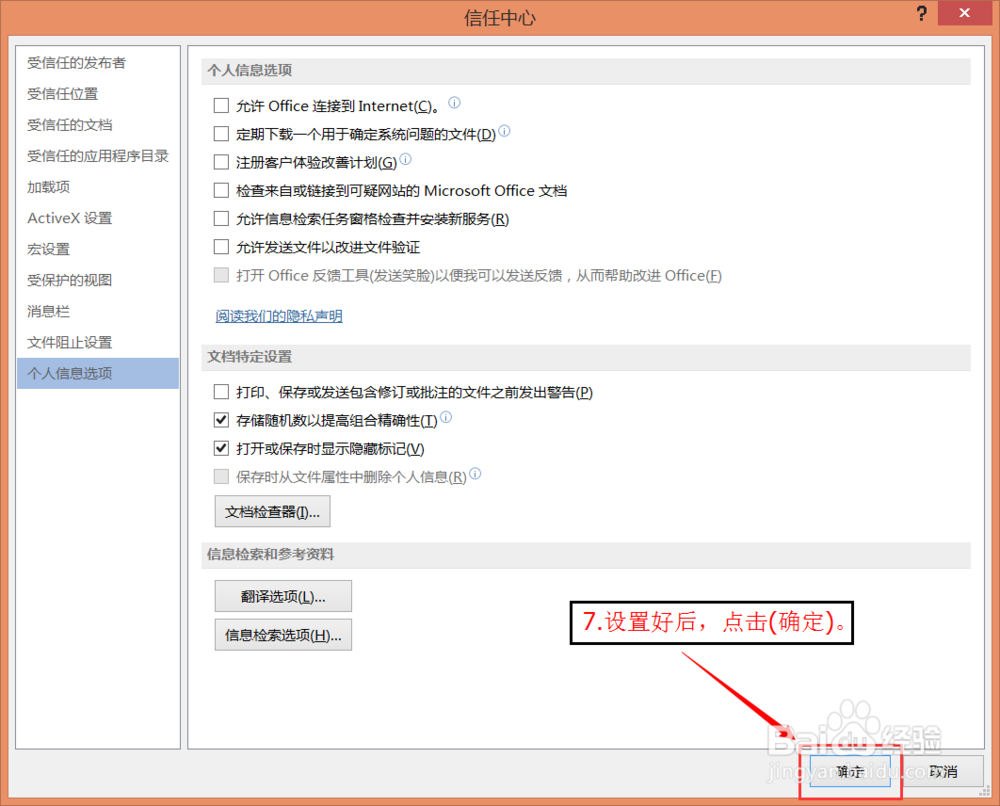
声明:本网站引用、摘录或转载内容仅供网站访问者交流或参考,不代表本站立场,如存在版权或非法内容,请联系站长删除,联系邮箱:site.kefu@qq.com。
阅读量:72
阅读量:173
阅读量:137
阅读量:144
阅读量:158